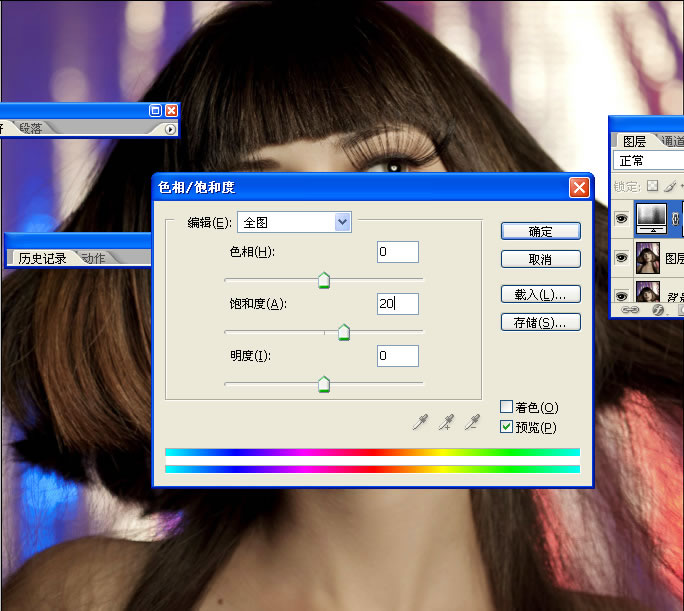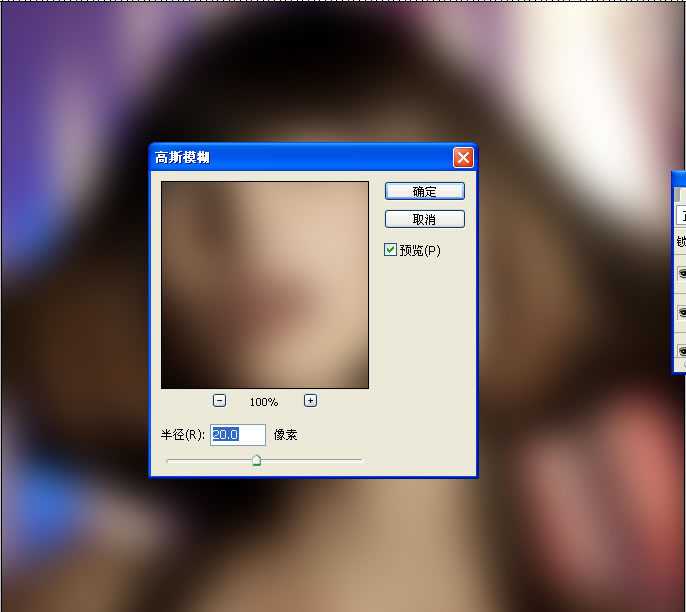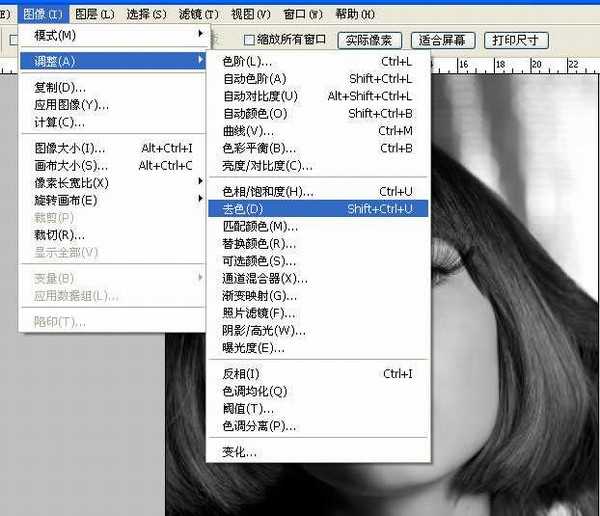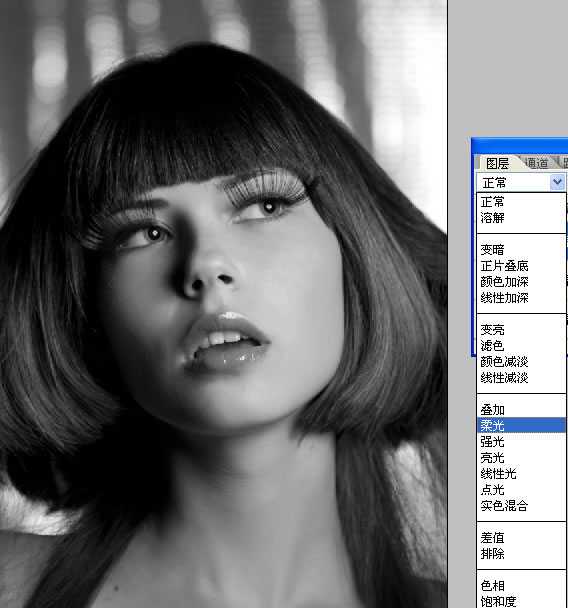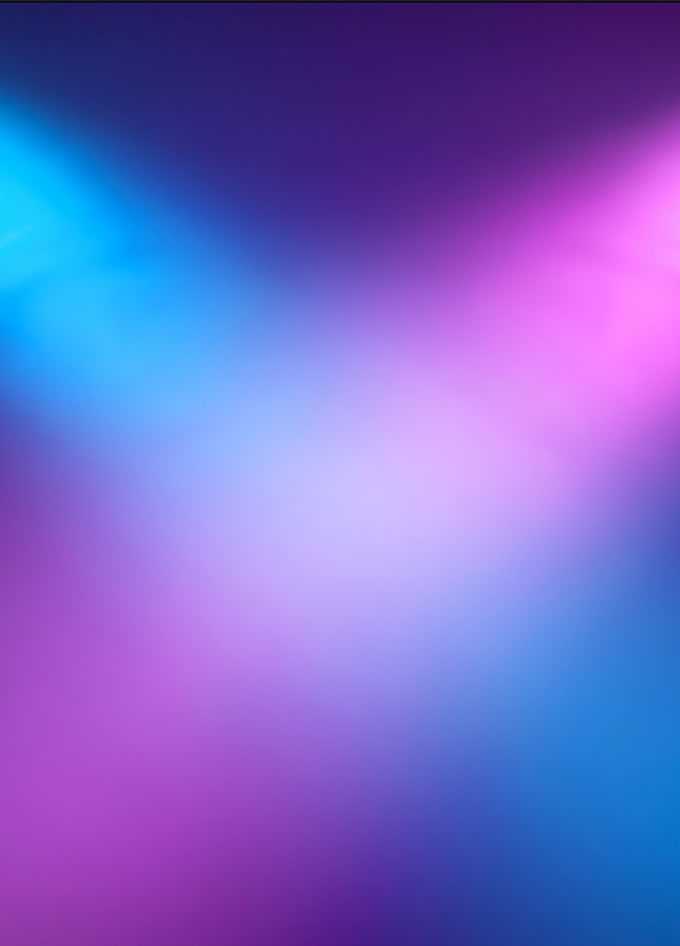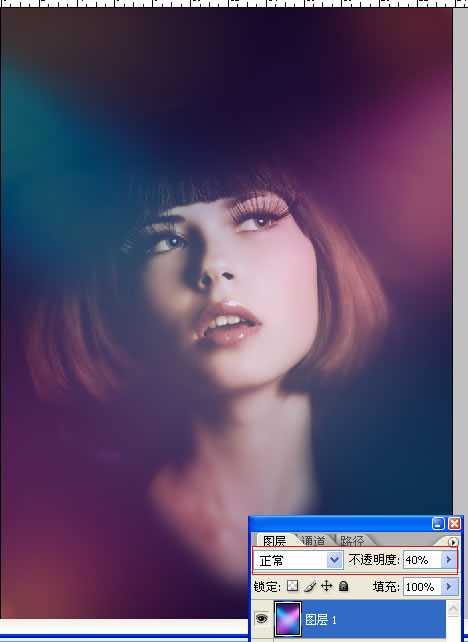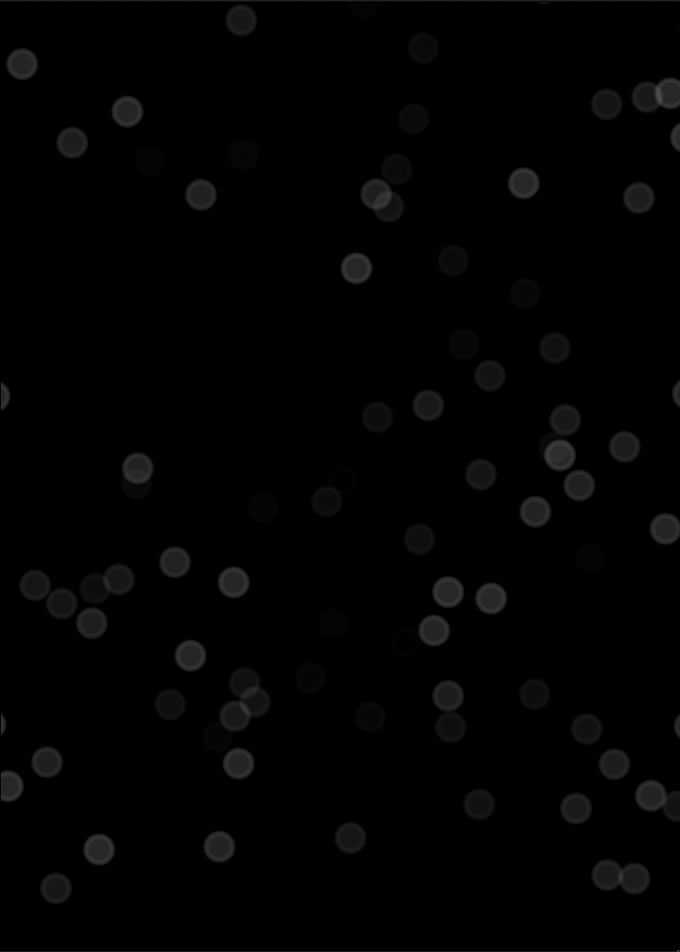站长资源平面设计
PS为人物美女照片添加梦幻星光光线
简介; 第1步,首先打开一张美女图片 第2步,复制层的女孩,图像>”色相和饱和度。增加饱和度为20。 第3步,复制层的女孩,滤镜“模糊”高斯模糊。复使用半径为20。这里的想法是使女孩的皮肤变光滑。 第4步,选中模糊图层,“添加图层蒙板。然后用画笔工
;
第1步,首先打开一张美女图片
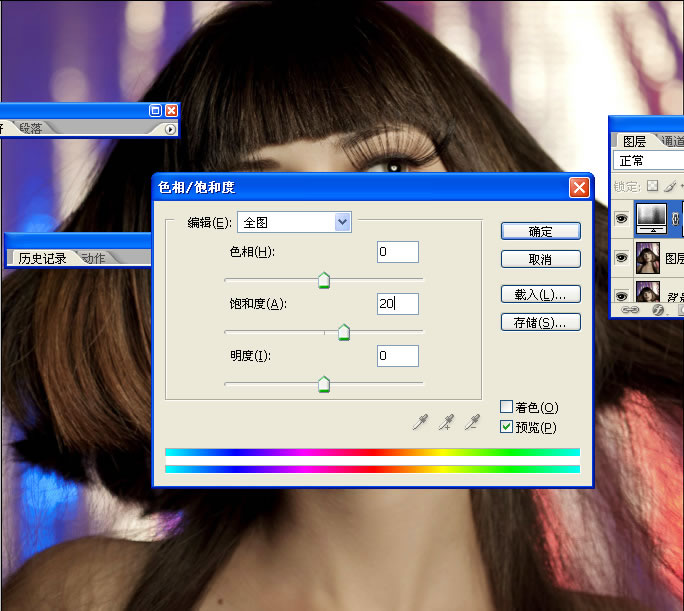
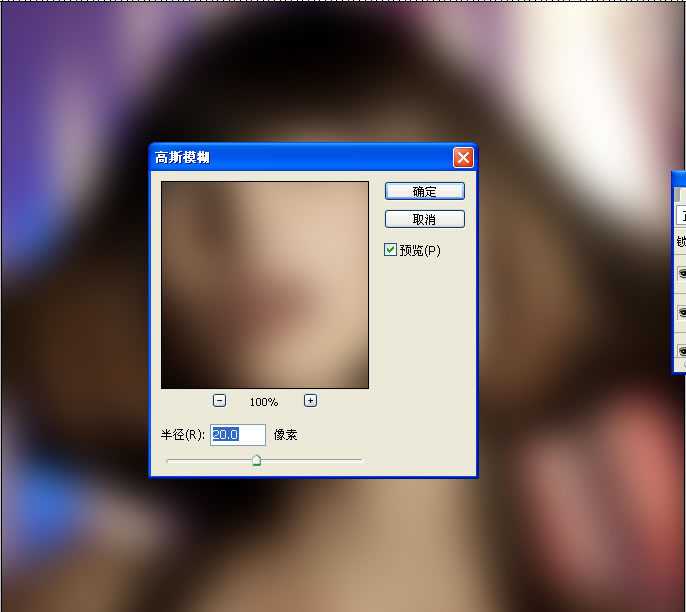

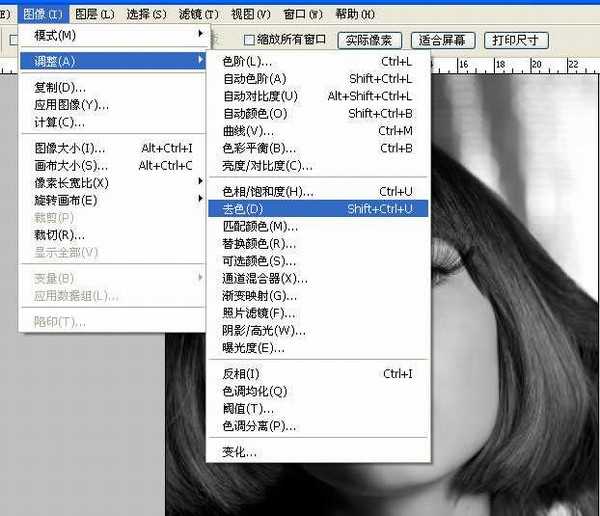
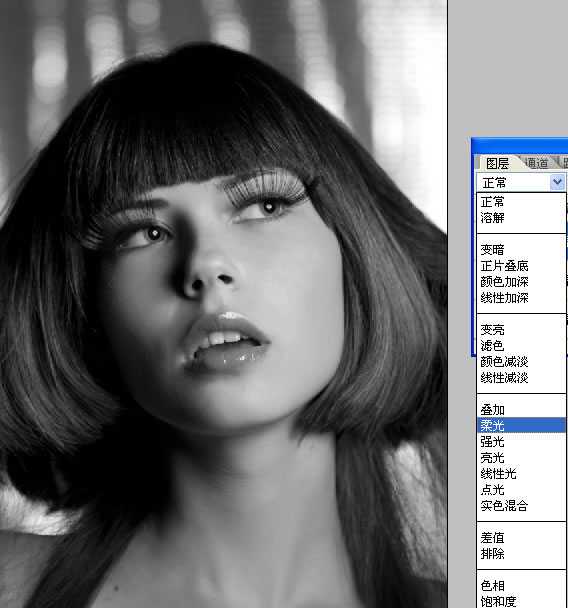


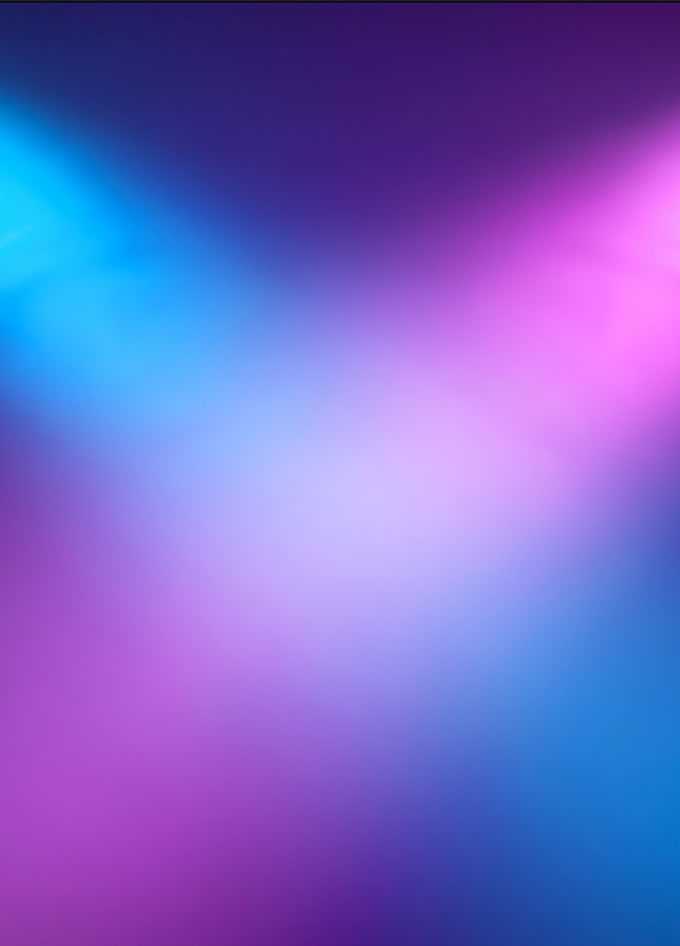
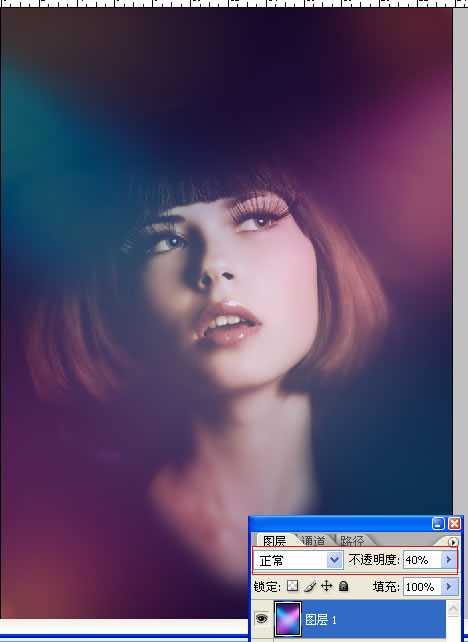
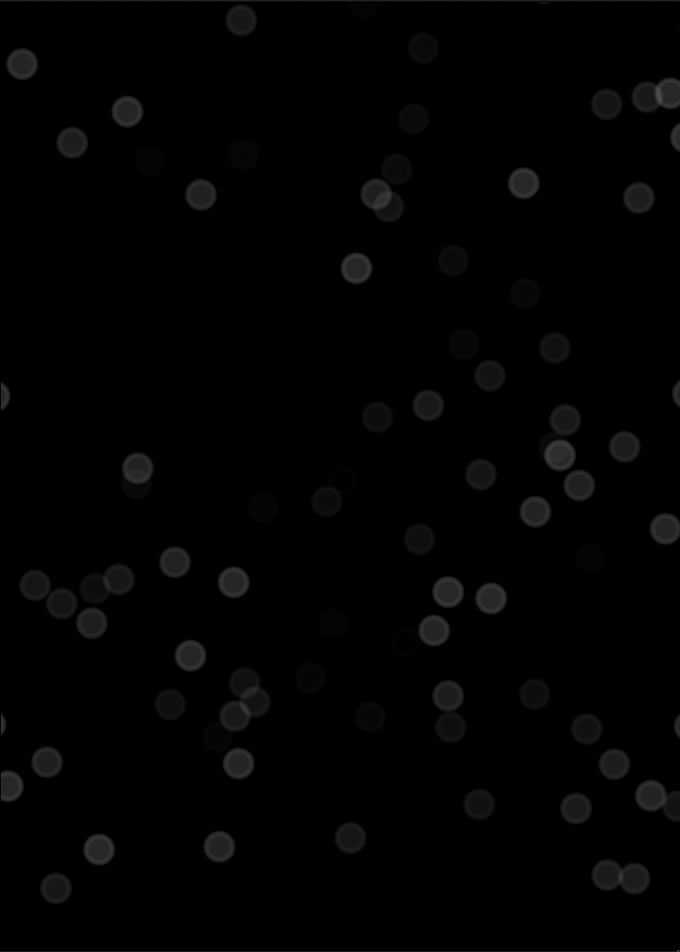



第1步,首先打开一张美女图片